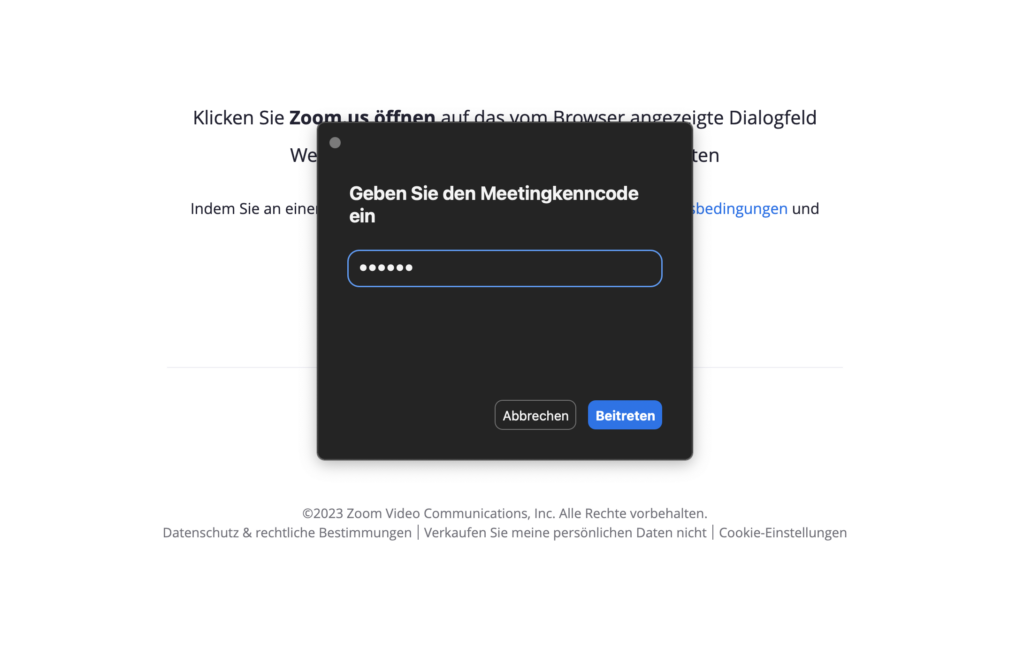Du hast einen Live Kurs bei Onlinehebamme gekauft? Wir erklären dir Schritt für Schritt den Ablauf bis zum Start des Kurses. Der LIVE Kurs wird auf der Plattform ZOOM bereitgestellt, wir empfehlen daher auch die Installation der Zoom App auf eurem PC/ Tablet oder Smartphone.
Zoom Smartphone
– Android
– Apple iOS
1. Schritt:
Du hast den Kurs gekauft und bist auf der Plattform angemeldet. Du findest deinen Kurs nun unter “Onlinekurse” –> “Meine Kurse”
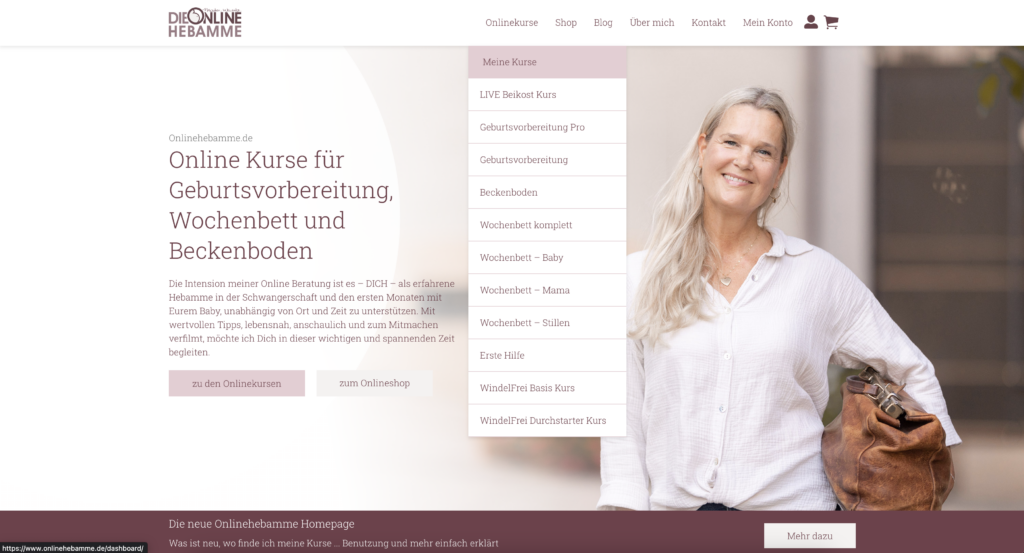
2.Schritt
Auf der Übersichtsseite sind alle Kurse die du gekauft hast aufgelistet. Hier erscheint auch der LIVE Kurs:
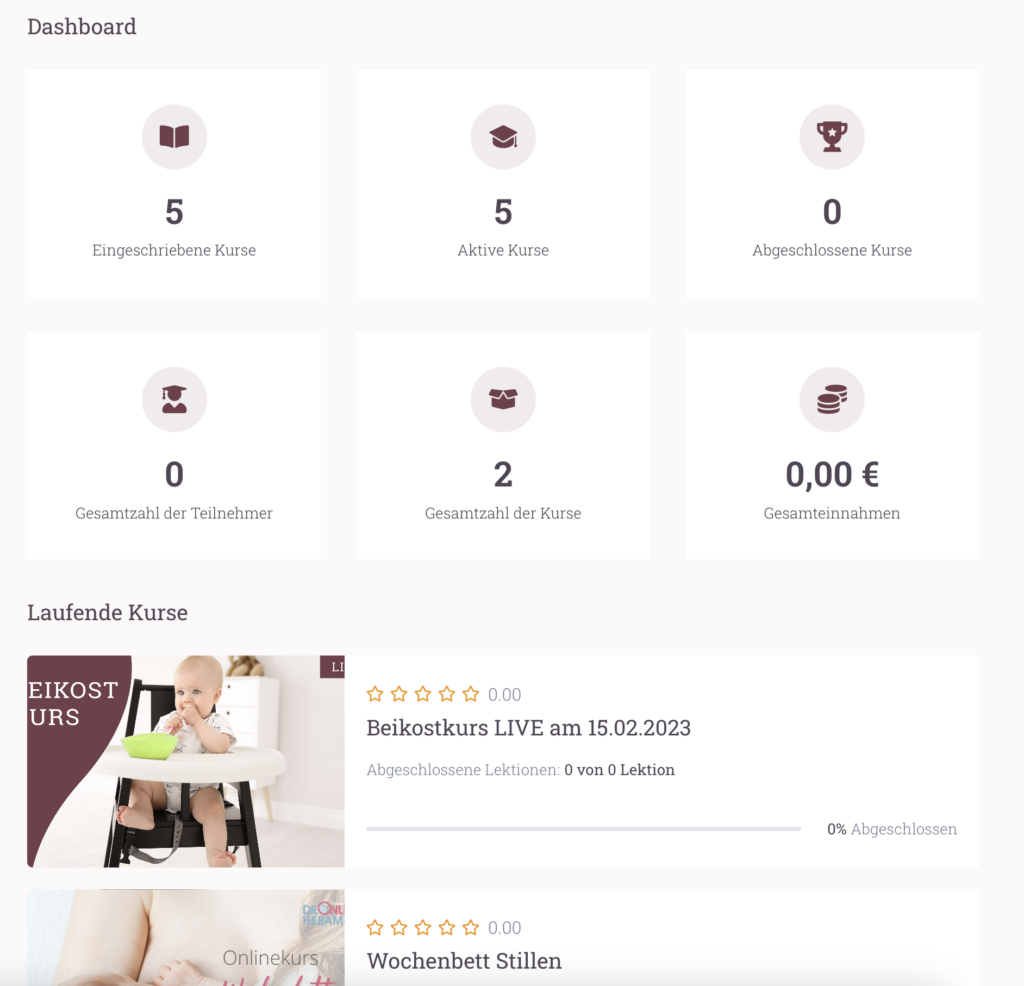
3.Schritt
Wähle den gekauften Live Kurs aus und gehe auf die Kurs-Seite. Auf dieser Seite befindet sich nun unten ein Abschnitt “Zoom Live Meetings”
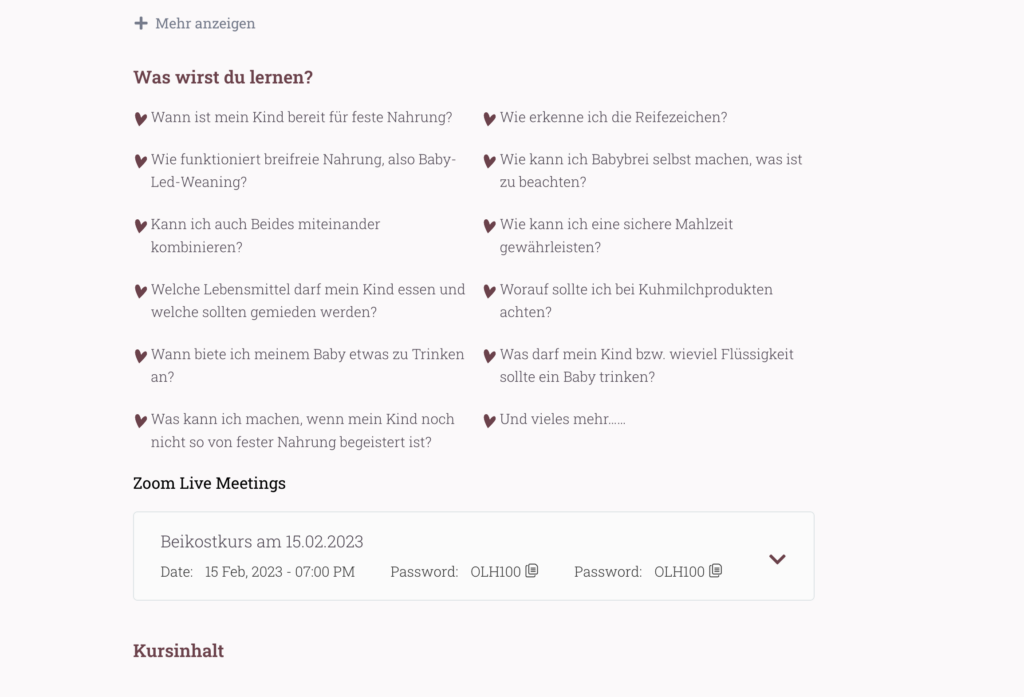
4. Schritt
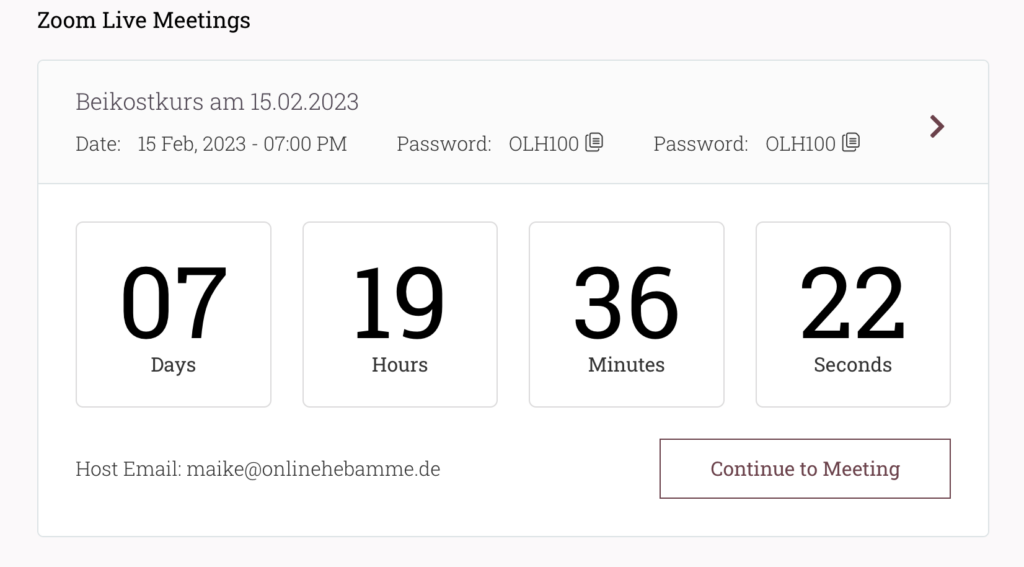
5.Schritt
Es öffnet sich ein Fenster mit der Auswahl “Start Meeting” oder “Join on Zoom App” bzw “Join in Browser” falls ihr die Zoom App nicht installiert habt.
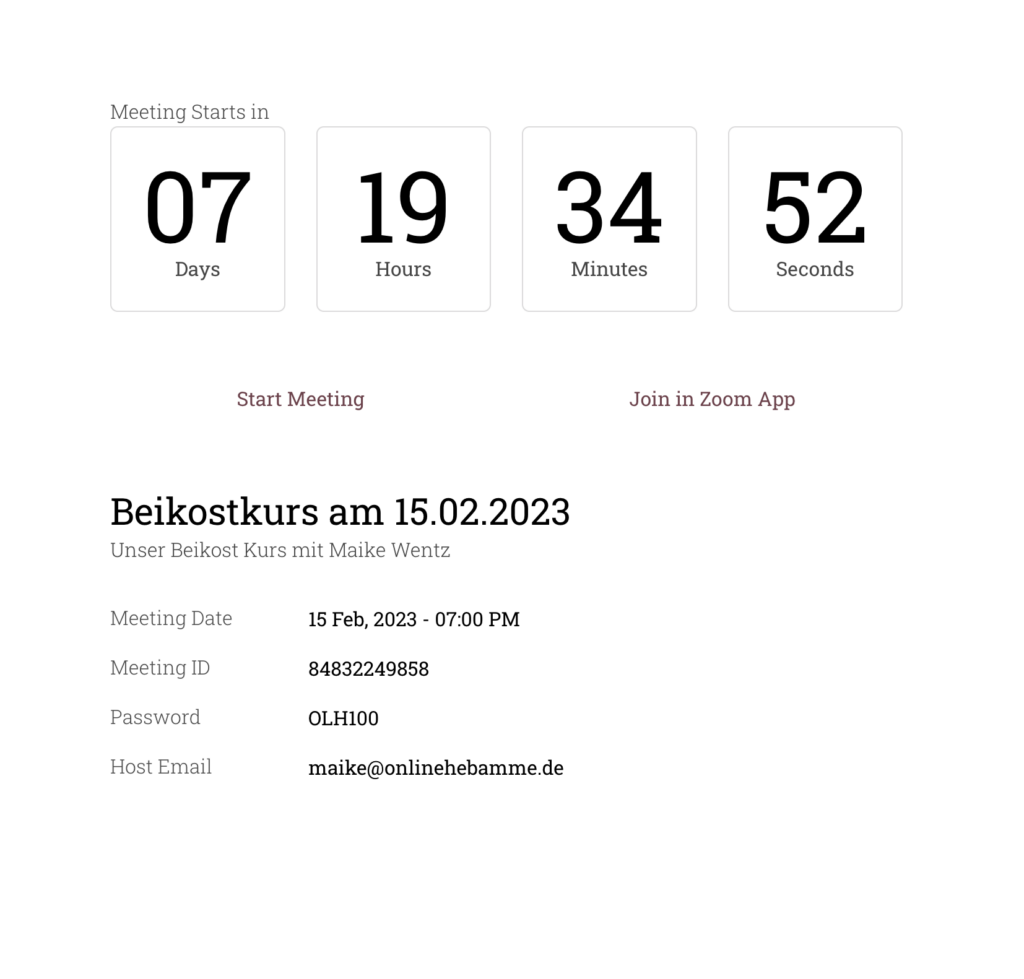
6.Schritt
Jetzt bist du nur noch einen Schritt vom Meeting entfernt. Bitte hier auf “Meeting als Zuschauer beitreten”
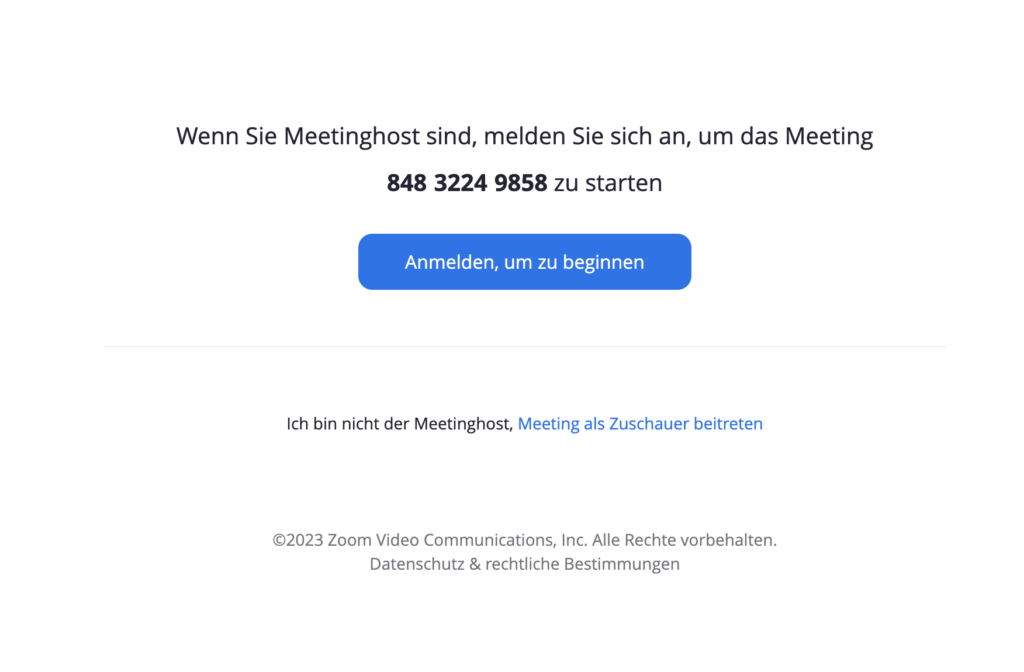
Nun werdet Ihr aufgefordert den Code / das Passwort für das Meeting einzugeben. Nach der Eingabe des Passwort seid ihr im Meeting Raum Maike wird den Kurs hier eröffnen.